Uyda shaxsiy kompyuter foydalanuvchisi ko'pincha shunday vaziyatga duch keladiki, u turli formatdagi bir nechta chizmalardan (fotosuratlardan) ko'p sahifali fayl yaratishi kerak (eng keng tarqalgani JPEG). Ushbu maqolada biz FastStone Image Viewer (versiya 4.8.) Yordamida bunday faylni yaratish mexanizmini ko'rib chiqamiz.
Kerakli
- - shaxsiy kompyuter (shaxsiy kompyuter);
- - FastStone Image Viewer dasturi (4.8-versiya);
- - ko'p sahifali fayl yaratishni rejalashtirgan bir nechta rasm.
Ko'rsatmalar
1-qadam
Dastlab siz ushbu maqolaning manbalarida ko'rsatilgan rasmiy veb-saytidan FastStone Image Viewer dasturini o'zi yuklab olishingiz kerak (versiya 4.8.) Va uni uy kompyuteringizga o'rnating (o'rnatish paytida rus tili sukut bo'yicha allaqachon o'rnatilgan) va dasturdan foydalanish).
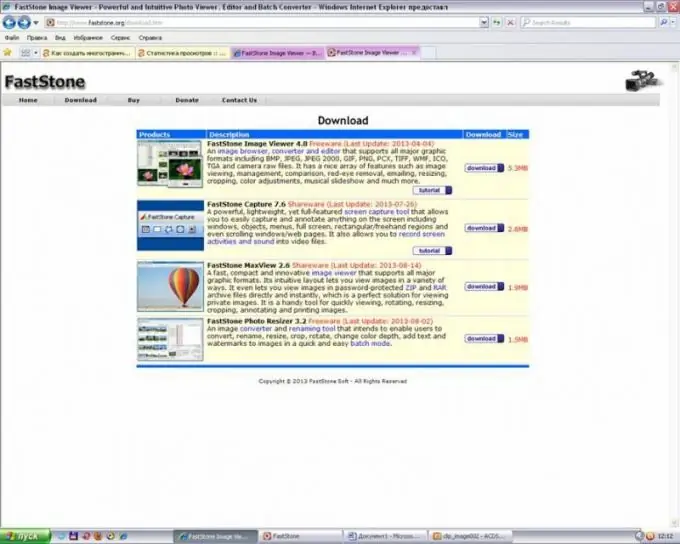
2-qadam
Keyin FastStone Image Viewer dasturini ochishingiz va buyruqlarni bajarishingiz kerak: yaratish - ko'p sahifali fayl yaratish. Ko'p sahifali faylni yaratish oynasi ochiladi.
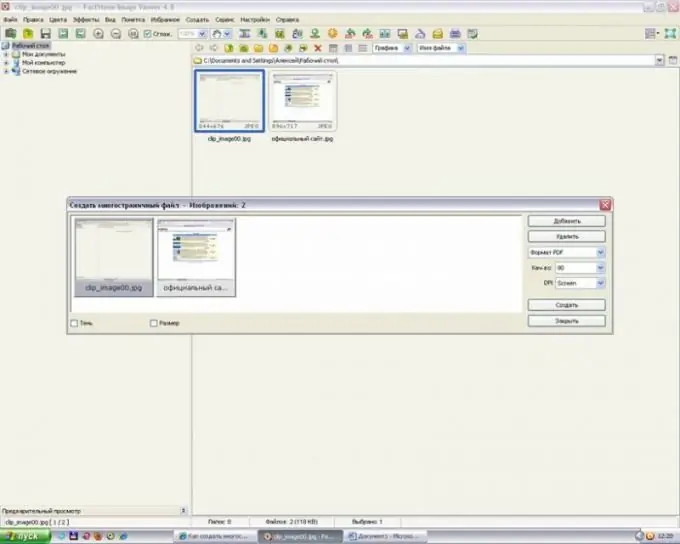
3-qadam
Shundan so'ng, "Qo'shish" tugmachasini bosing, ko'p sahifali fayl yaratishni rejalashtirgan raqamlarni (fotosuratlarni) (Ctrl tugmachasini bosib ushlab turganda) va kelajakdagi fayl formatini (TIFF, PDF yoki GIF) tanlang), va "Yaratish" tugmachasini bosing … "Saqlash" oynasi paydo bo'ladi, unda siz ko'p sahifali fayl nomini tanlaysiz va "Saqlash" tugmachasini bosasiz. Shundan so'ng, fayl muvaffaqiyatli yaratilganligi to'g'risida xabarnoma paydo bo'ladi.






